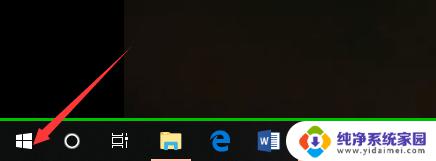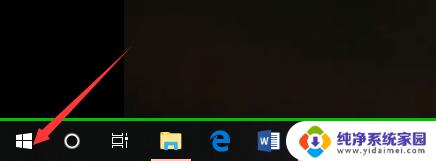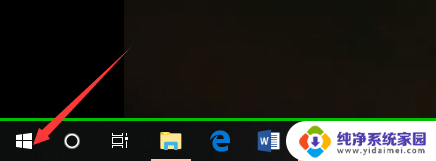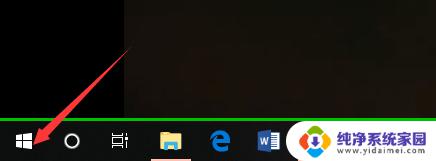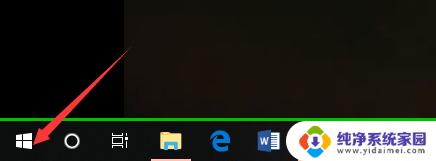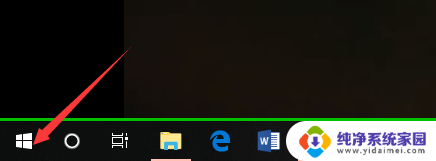电脑出到window几了 如何查看电脑系统是Windows几
更新时间:2024-03-24 12:48:49作者:jiang
当我们使用电脑时,有时候会想知道自己的电脑系统是哪个版本的Windows,要查看电脑系统是Windows几,可以通过简单的操作来实现。在桌面上点击此电脑或者我的电脑,然后右键点击属性,在弹出的窗口中就可以看到系统的基本信息,包括Windows的版本。通过这种简单的方法,我们可以轻松地了解自己电脑的系统版本,为日常使用提供更好的参考。
步骤如下:
1.第一步,我们先点击桌面左下方的Windows图标。或者直接按Windows键。
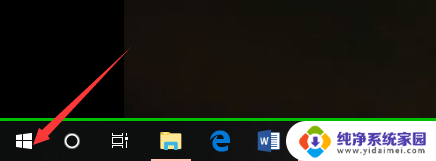
2.然后,我们在如下Windows磁铁界面点击设置图标,进入电脑设置。
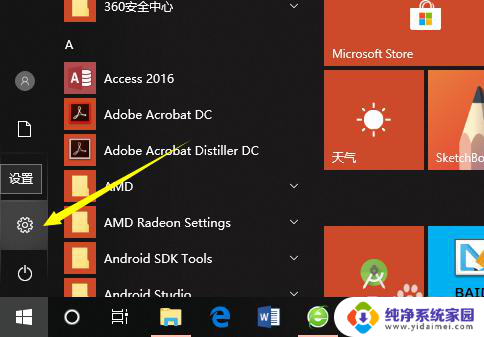
3.在电脑设置界面,点击第一个设置,也就是系统设置。
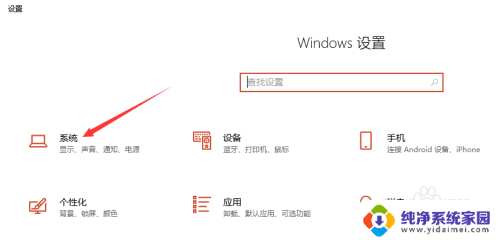
4.然后,在系统设置界面左侧选择栏,我们先点击最后面的一个选项,也就是关于。
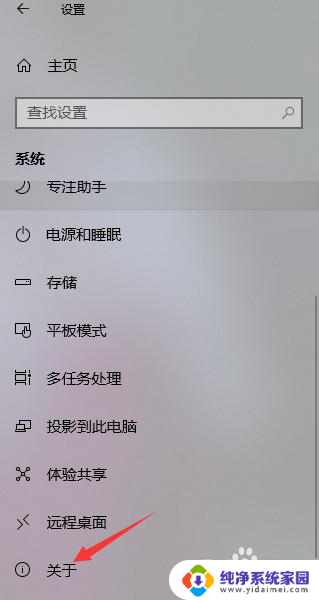
5.这样,在如下界面。我们就可以看到当前的Windows版本了,就可以知道是Windows几了。
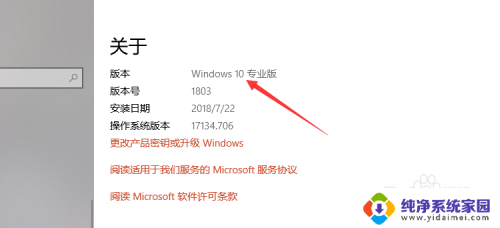
6.其实,我们可以通过电脑系统的一些图标以及一些特征来判断Windows系统。如下。
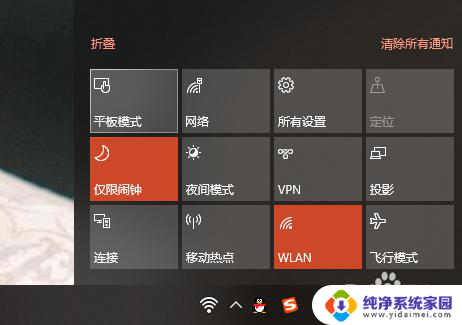
以上就是电脑出现window无法启动的全部内容,有遇到这种情况的用户可以按照小编的方法来进行解决,希望能够帮助到大家。